Antes de empezar, asegúrate de contar con los permisos necesarios de Amazon. Es muy importante que la persona que vaya a realizar la conexión de la cuenta tenga permisos para acceder a las aplicaciones de la tienda. Ahora si vamos a empezar.
Paso 1: Ingresa a Fairplay Insights con tu usuario y contraseña.
Paso 2: Una vez dentro da clic al módulo de Fuentes de Datos y después da clic en la pestaña Órdenes. Dentro de la pestaña da clic en Conectar fuente debajo del logo de Amazon.
Paso 3: Al dar clic en Conectar fuente se abrirá una ventana en donde podrás ver una lista desplegable para elegir el país en donde opera tu tienda. Selecciona el país.
Paso 4: Una vez elegido el país en donde opera tu tienda verás seleccionada la región automáticamente, da clic en Siguiente.
Paso 5: Esto te va a redirigir a la página de Amazon en donde deberás iniciar sesión con tus credenciales Amazon para autorizar la conexión a Fairplay Insights. Da clic en Iniciar sesión para otorgar permisos de consulta y descarga.
Paso 6: Al iniciar sesión en tu cuenta Amazon, puedes ver una pantalla que te pida elegir la tienda que deseas conectar con Fairplay Insights. Asegúrate de elegir el mismo país que en el paso 3. Da clic en Seleccionar cuenta para continuar
Paso 7: En esta pantalla deberás otorgar permisos a Fairplay Insights para conectarse con tu tienda Amazon. Marca el checkbox y a continuación da clic en Confirmar.
Paso 8: Al permitir la conexión con Fairplay Insights en Amazon volverás a la plataforma y verás una ventana confirmando que tu conexión ha sido exitosa. Da clic en Finalizar y ¡Tu conexión está lista!
Administra la conexión de tu tienda
Paso 1: Si deseas administrar la conexión de tu tienda Amazon únicamente deberás dar clic en la parte inferior del conector en Ver conexiones.
Paso 2: Visualizaras las conexiones existentes de Amazon en donde podrás revisar el estatus de tu conector, y editar el estatus de órdenes.
Si necesitas más información no dudes en contactarnos.